在自已的帳戶下安裝 Android Studio 的步驟很簡單,依官網的安裝說明即可成功,因此不再贅言。以下是在 Fedora 裏安裝 Android Studio 供『所有用戶』使用的安裝記錄。
一、安裝 Android Studio 供所有使用者使用
由 Android Studio 的安裝說明得知,在執行 Android Studio 還需要安裝這些套件。[root@Core-i7 ~]# dnf install compat-libstdc++-296.i686 compat-libstdc++-33.i686 compat-libstdc++-33.x86_64 glibc.i686安裝後,接下來就是安裝 Android Studio 了。當然,是要從 Android 官網下載 Android Studio,才可以安心的使用它,這次下載的版本是:Android Studio 2.3.2 for Linux。因為希望讓所有使用者都可以執行 Android Studio,所以開啟「終端機」後,先切換到 root 權限,將 Android Studio 解壓縮在 /opt/ 目錄下。
[root@Core-i7 ~Temp]# unzip android-studio-ide-162.3934792-linux.zip -d /opt/如果,急著測試安裝結果,可以在任何一個使用者的「終端機」中,立即執行。
[SiB@Core-i7 ~]$ /opt/android-studio/bin/studio.sh想用,『程式選單』執行 Android Studio,則要再繼續下個步驟。
註:要更新 Android Studio 就再下載新版,按上述方法解壓縮即可。
二、在「程式選單」加入 Android Studio 的「啟動圖示」
Android Studio 並不會自動在「程式選單」設定「啟動圖示」,接下來就來設定「啟動圖示」。在目錄 /usr/share/applications/ 中,建立一個「啟動圖示」的設定檔[Desktop Entry]『副檔名』一定要為『.desktop』,本例中將上述檔案內容存在一個名為〝android-studio.desktop〞的檔案。儲存後,在「程式選單」的【軟體開發】的程式列表中,就可以看到「Android Studio」這個「啟動圖示」。
Name=Android Studio
Comment=The Official Integrated Development Environment for Android
Exec=/opt/android-studio/bin/studio.sh
Icon=/opt/android-studio/bin/studio.png
Terminal=false
Type=Application
Categories=Development;IDE
點選它,就可以啟動 Android Studio。
三、後續「個人化 SDK 開發環境」之安裝
從【程式選單】→【軟體開發】點選【Android Studio】圖示,就可啟動 Android Studio。在按下兩次【Next】按鈕後,出現視窗是關於 KVM (Kernel-mode Virtual Machine) 的設定提示,可以加速『Android 模擬器』的模擬速度。按【Finish】鈕,繼續安裝步驟。
這時會自勳安裝最新版本的 SDK 及 Android 開發工具,在此預設安裝的 Android 版本也是最新版本。至於其它版本,就視使用者的需求另行安裝。
已測試版本:
- Android Studio: 2.3.3, 2.3.2
- Fedora: 25, 22
參考資料:
- Fedora Developer, "How to install Google Android Studio on Fedora," [May 7, 2017].
- Android.com, "Install Android Studio," [May 7, 2017].
- cialu.net, "Install Android Studio on Fedora 26," Apr. 20, 2017 [May 7, 2017].
- Ask Ubuntu, "Where to unpack the android studio file?," Feb. 15, 2014 [May 7, 2017].
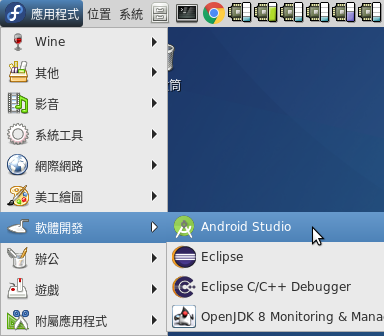


沒有留言:
張貼留言
感謝你耐心看完本文,歡迎留下任何指正、建議,筆者會儘快回應。(English is also welcome.)